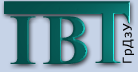|
||||||||
|
||||||||

Добавление значков и растровых изображенийЧтобы привлечь внимание пользователя, можно добавить в сообщение значки и растровые изображения. Значки показываются в верхней части сообщения, слева от заголовка, а растровые картинки могут появляться в любом, месте. Чтобы добавить значок, присвойте одну из Set bin = Assistant.NewBalloon Для добавления растровой картинки Windows или Macintosh, укажите ее тип (например, bmp) и путь к файлу с этой картинкой; полученную строку заключите в фигурные скобки. Растровое изображение можно вставить в текст сообщения, его заголовок или на какую-нибудь надпись. (Кстати, чтобы заключить фрагмент текста в фигурные скобки, его надо разметить так, как показано в следующем примере.) Программа, приведенная ниже, вставляет файл растрового изображения Windows в текст сообщения; если файла Circles.bmp в указанной папке нет, возникнет ошибка. Об обработке ошибок, связанных с сообщениями, см. раздел ?BalloonError Property? справочной системы. myBmp = "{bmp c:\Windows\circles.bmp}" Графический элемент, выводимый в сообщении, определяется по следующему синтаксису: {тип полное _имя_файла масштаб}, где тип задает тип графического элемента, полное_имя_файла ? полный путь к файлу, находящемуся либо в сети {\\cepвep\папка\picture.bmp), либо на локальном жестком диске {C:\nanкa\picture.bmp), а масштаб? ширину (в символах) метафайла Windows или изображения Macintosh (на BMP-файлы не влияет). Если используются пропорциональные шрифты, масштаб представляет среднюю ширину символов. Вы можете указать масштаб, чтобы уменьшить слишком большой или увеличить слишком маленький графический элемент до размеров, приемлемых в Вашем сообщении. В следующем примере мы уменьшаем размер отображаемого метафайла Windows (Clouds.wmf) до ширины в 20 символов и вставляем его как заголовок сообщения: Set myBIn = Assistant. NewBalloon
Текст пособия подготовлен на основе материалов книги Microsoft Corporation. Руководство программиста по Visual Basic для Microsoft Office 97 / Пер. с англ. - М.: Издательский отдел "Русская Редакция" ТОО "Channel Trading Ltd.", 1997. - 544 с.: илл. c Оригинальное издание на английском языке, Microsoft Corporation, 1997 c Русский перевод, Microsoft Corporation, 1997 |